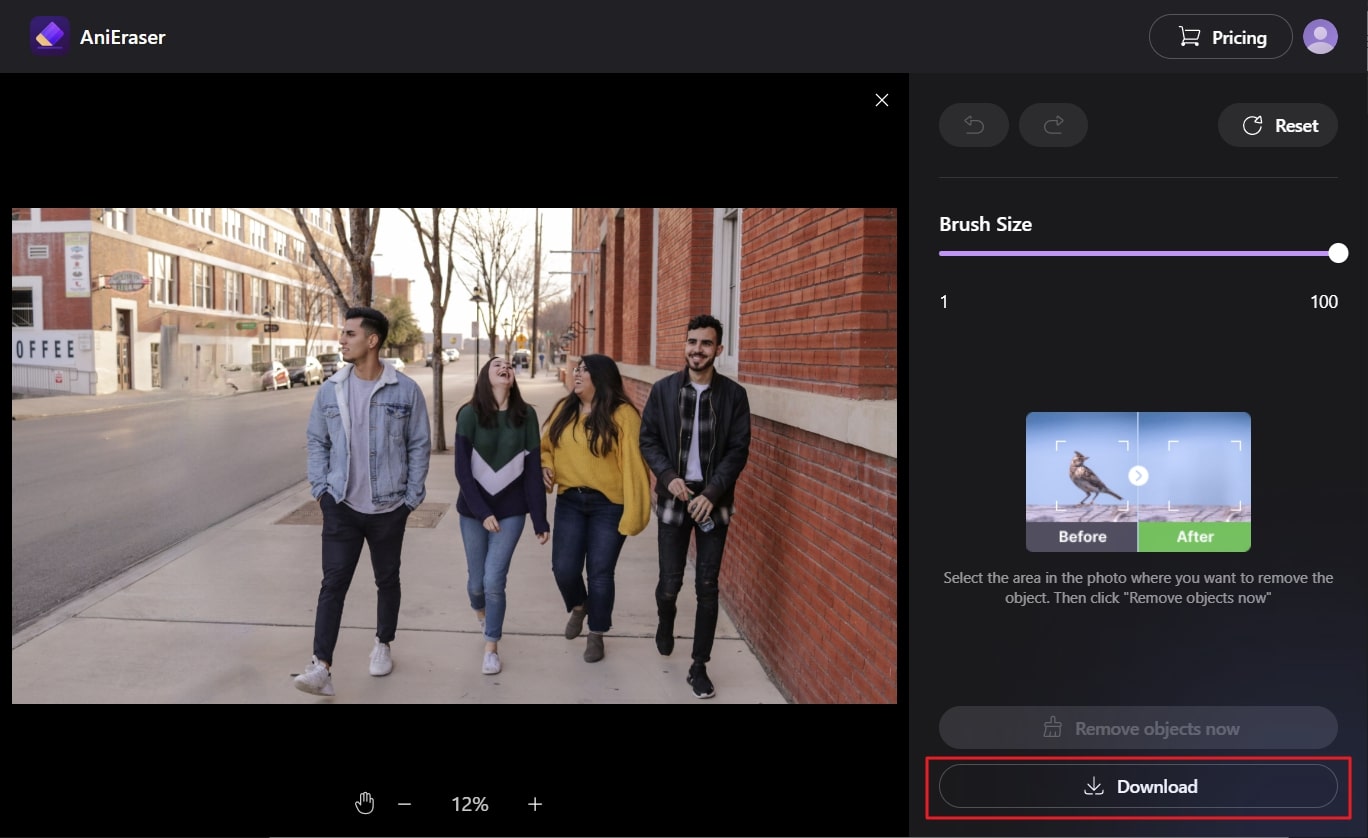Die Aufnahme unnötiger Teile in Bildern ist üblich, aber sie zu entfernen kann eine Herausforderung sein, wenn Sie kein zuverlässiges Tool verwenden. Einige Tools behaupten, sie seien am besten geeignet, um einen Teil eines Bildes online zu löschen. Aber nicht alle können dies kompetent tun. Aus diesem Grund brauchen Sie ein Tool, das über gute Dienste verfügt.
In diesem Artikel stellen wir Ihnen die besten Online-Tools vor, mit denen Sie nicht benötigte Teile von Bildern löschen können. Außerdem werden Sie am Ende dieser Erörterung wissen, welches Tool sich am besten eignet, um bestimmte Teile eines Bildes online zu entfernen.
In diesem Artikel
Teil 1: Die besten Online-Lösungen, um einen Teil des Bildes online zu löschen
Das Internet ist voll mit Tools zum Entfernen von Bildobjekten. Allerdings ist nicht garantiert, dass sie alle zum gewünschten Ziel führen. Um Sie davor zu bewahren, unzuverlässige Tools zu verwenden, um einen Teil eines Bildes online zu löschen, werden wir hier einige seriöse Tools vorstellen:
1. AniEraser
AniEraser steht in dieser Liste der besten Online Objekt Remover ganz oben. Mit diesem erstklassigen Tool können Sie die Videos individueller gestalten, ohne dass sie an Qualität und Format verlieren. Abgesehen davon ist es auch sehr einfach, einen Teil eines Bildes online zu löschen. AniEraser hat sowohl eine Offline- als auch eine Online-Version, so dass Sie es je nach Bedarf verwenden können.
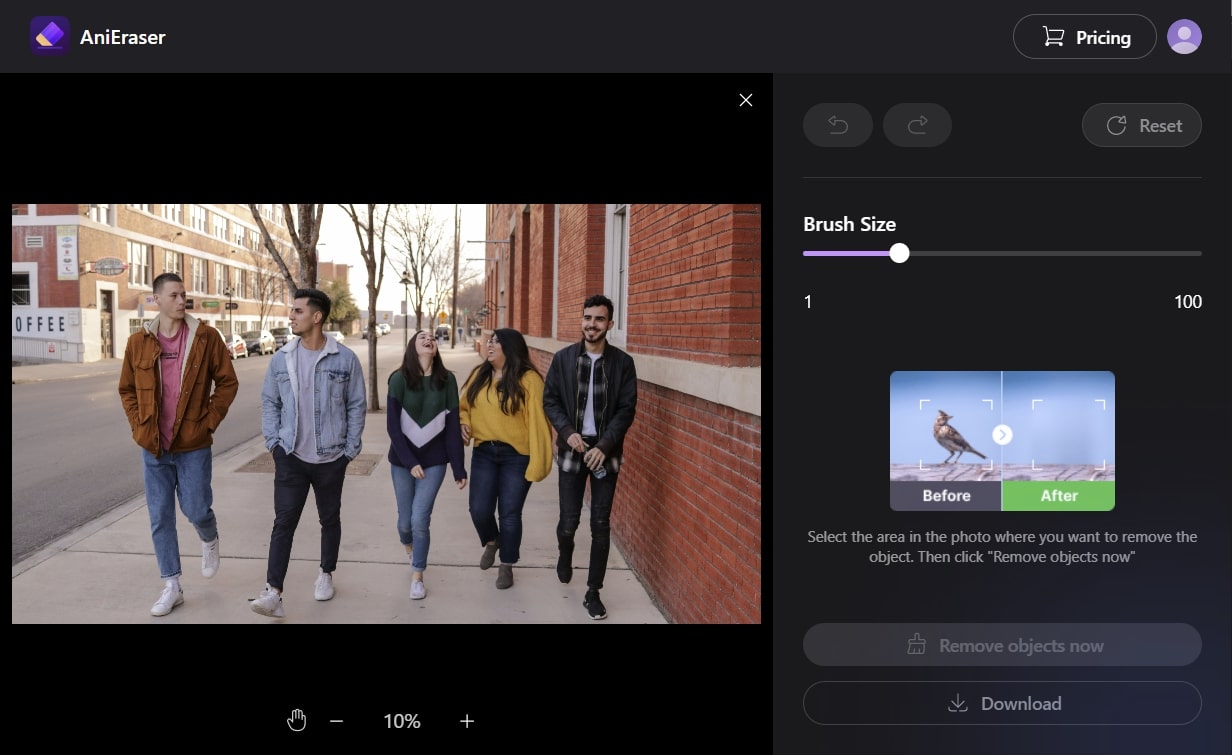
Wichtigste Funktionen von AniEraser
- AniEraser bietet immer die besten Möglichkeiten für Benutzer. Wenn Sie also eine Lizenz von AniEraser kaufen, können Sie es problemlos auf Mac, Windows, iOS und Online-Plattformen verwenden.
- Es hilft bei der Entfernung von lästigen kleinen Objekten wie Pickeln, Flecken und Unreinheiten aus dem Gesicht in Bildern, um die Attraktivität hervorzuheben.
- Mit diesem Tool können Sie nicht nur Objekte, sondern auch Wasserzeichen, Logos, Text und Personen in einem Bild entfernen.
2. SnapEdit
Mit diesem Tool können Sie einen Teil des Bildes online löschen, ohne dass es zu Problemen kommt. Mit nur wenigen Klicks erhalten Sie die gewünschten Ergebnisse auf eine übersichtliche Weise. Ob Sie nun Touristen oder eine Schildkröte aus dem Foto löschen möchten, dieses Tool hilft Ihnen bei allem. Darüber hinaus können Sie auch Narben und Akne im Gesicht entfernen, um die Attraktivität des Bildes zu erhöhen.
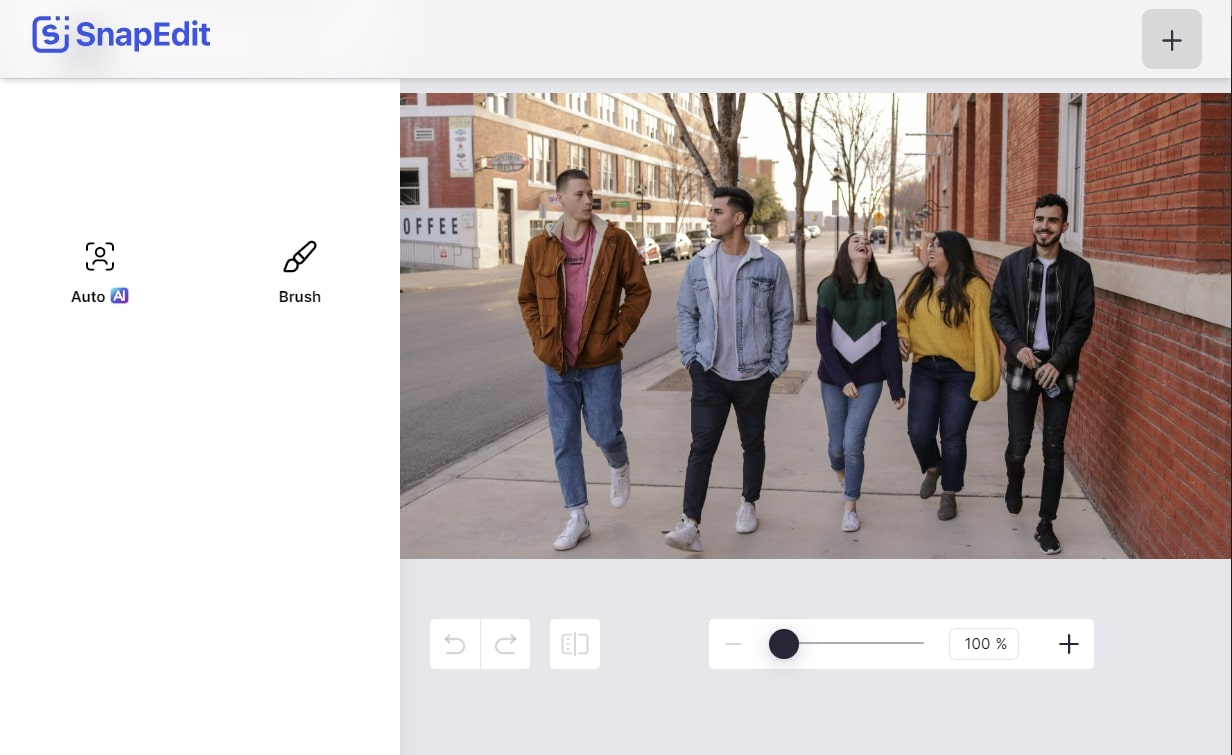
Wichtigste Funktionen von SnapEdit
- Dieses Tool kann nicht nur Objekte löschen, sondern Ihnen auch helfen, Fotos in hoher Qualität zu bearbeiten.
- Es gibt sowohl eine Online- als auch eine mobile App-Version. Sie können je nach Bedarf zwischen zwei Optionen wählen.
- Mit diesem Tool können Sie die kunstvollsten und einzigartigsten Kunstwerke erstellen und Ihre Kreativität mit anderen Menschen teilen.
3. Cutout.pro
Mit seiner künstlichen Intelligenz können Sie alle unerwünschten Objekte in einem Bild ausschneiden. Das Tool hilft dabei, solche Bilder zu liefern, die die Aufmerksamkeit des Zuschauers fesseln können. Außerdem können Sie dieses Tool sowohl beruflich als auch privat nutzen. Es verfügt über alle Funktionen, die Ihre Arbeitsabläufe noch effizienter machen können. Darüber hinaus können Sie mit Cutout.pro auch alte Fotos in voller Pracht wiederherstellen.
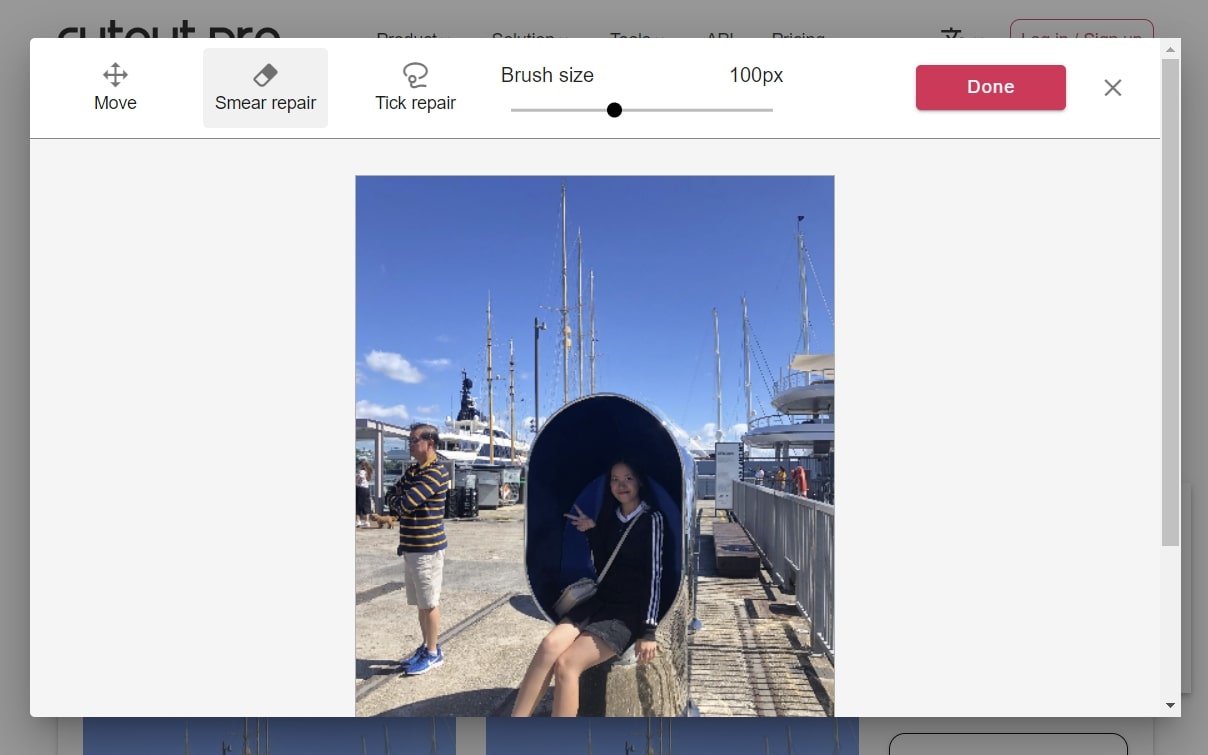
Wichtigste Funktionen von Cutout.pro
- Mit diesem Tool können Sie einen Teil des Bildes online löschen und professionelle Fotos wie ID- und Passfotos erstellen.
- Es hilft Ihnen, qualitativ hochwertige Bearbeitungen an Rohbildern vorzunehmen und Sie können dies ohne Photoshop-Kenntnisse tun.
- Sie können mit diesem Tool auch den Hintergrund unscharf machen, Cartoon-Selfies erstellen und die Bilder animieren. Es ist also ein perfektes Tool, um Ihre Kreativität in Fotos umzusetzen.
4. Cleanup.pictures
Um einen Teil des Bildes online zu optimieren und zu entfernen, ist mit diesem Tool eine vollständige Anpassung möglich. Ziehen Sie das Bild einfach auf die Oberfläche und bereinigen Sie es mit ein paar Klicks von nicht benötigten Objekten. Sie können nicht nur das Objekt entfernen, sondern auch den gesamten Hintergrund eines Bildes ersetzen und entfernen, um Transparenz zu erhalten. Es hat strenge Datenrichtlinien, so dass Sie mit Ihren privaten Daten arbeiten können.
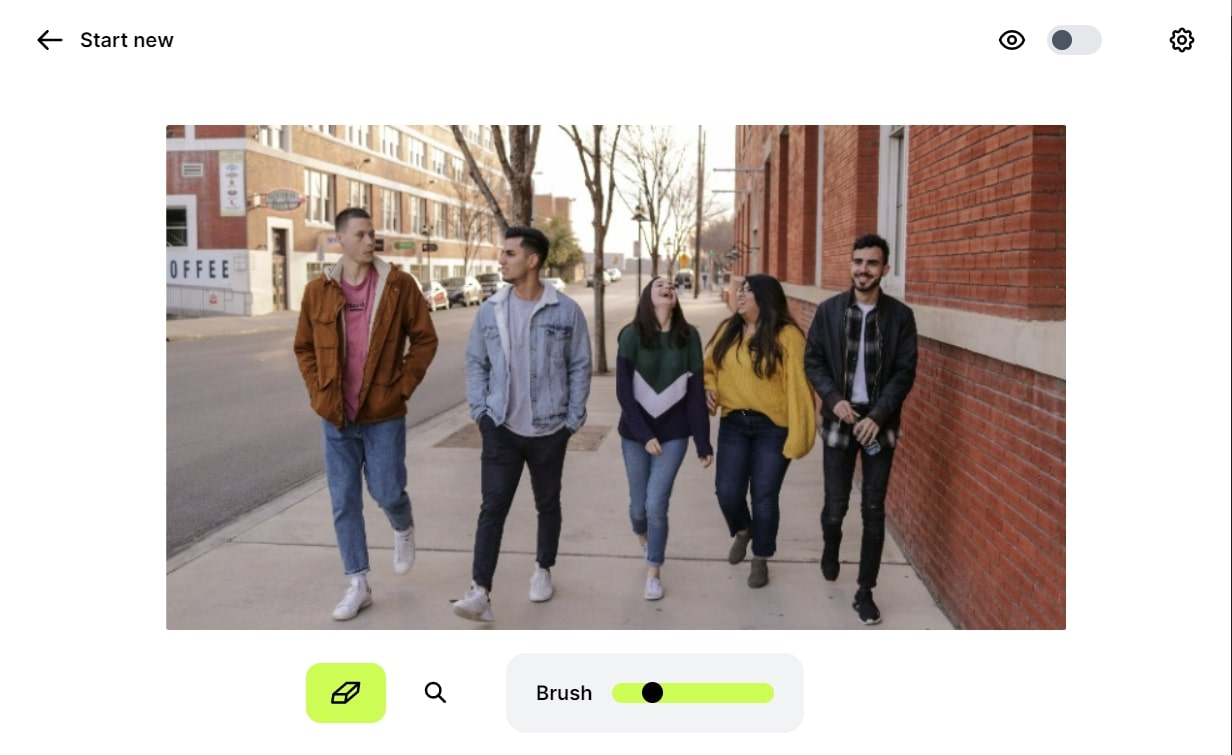
Wichtigste Funktionen von Cleanup.pictures
- Mit diesem Tool können Sie Hintergründe, Objekte, Flecken, Text, Logos und vieles mehr mit wenigen Klicks entfernen.
- Es unterstützt die Funktion der Inpainting-API, so dass Sie es auch für den professionellen Einsatz in jeder Umgebung, wie SwiftUI, Node.js und mehr, verwenden können.
- Sie können dieses Tool auf Windows, Mac und mobilen Geräten verwenden. Außerdem unterliegt es keinen Formatbeschränkungen für Bilder.
5. Inpaint
Inpaint kann Ihnen helfen, alle Unvollkommenheiten in jedem Foto mit einer Größe von bis zu 10 MB zu korrigieren. Das Tool hat die Fähigkeit, einen Teil des Bildes online zu entfernen. Außerdem ist es sehr einfach zu bedienen, so dass Sie es ohne technische Kenntnisse verwenden können. Nicht nur Objekte, sondern auch Texte, Wasserzeichen und Logos können Sie damit entfernen.
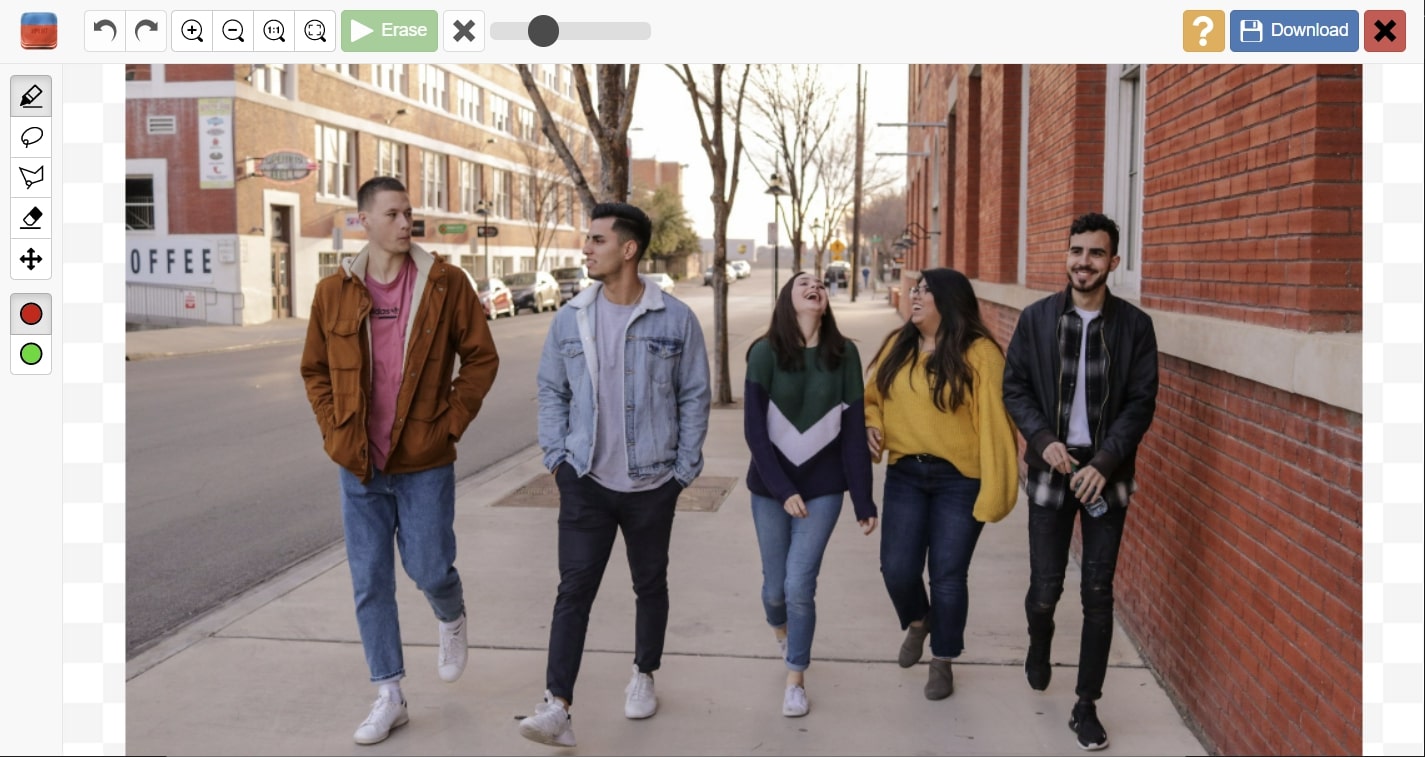
Wichtigste Funktionen von Inpaint
- Inpaint stellt Ihnen die Lasso und Polygon-Lasso Tools zur Verfügung, mit denen Sie die zu entfernenden Objekte markieren können.
- Sie können damit alte Fotos ausbessern und ihnen einen Retro-Touch verleihen, um Erinnerungen im neuesten Styling zu bewahren.
- Außerdem können Sie die Bilder manuell von den Servern entfernen. Andernfalls werden sie nach 4 Stunden vom Server entfernt.
6. PhotoRoom
Diese App, die im Internet, für iOS und Android verfügbar ist, verblüfft die Benutzer immer wieder durch ihre hohe Funktionalität. Mit diesem außergewöhnlichen Objekt Remover können Sie auch online einen Teil des Bildes entfernen. Außerdem können Sie nicht nur Objekte entfernen, sondern auch den gesamten Hintergrund. Auch die Genauigkeit der Ergebnisse ist darin garantiert.
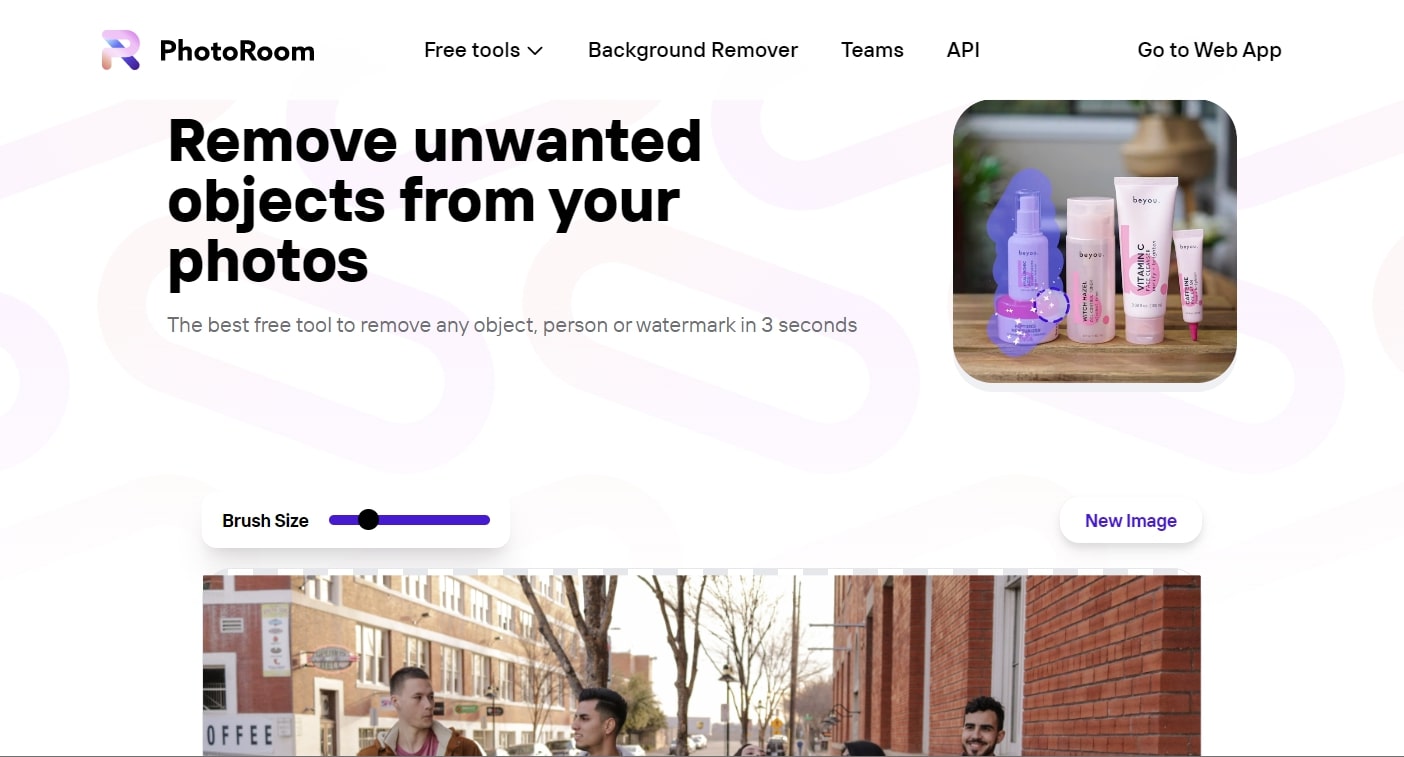
Wichtigste Funktionen von PhotoRoom
- Mit diesem Tool können Sie mit seiner Stapel-Editor-Funktion mehrere Fotos gleichzeitig bearbeiten.
- Sie können den Hintergrund auch problemlos unscharf machen oder in leuchtende Farben ändern.
- Es enthält einen KI-Hintergrundgenerator, der für Sie einen hochmodernen Hintergrund erzeugt.
7. PicWish
Dieses Tool ist genau das Richtige für Sie, wenn Sie einen Teil eines Bildes online löschen möchten, zusammen mit beeindruckenden Bearbeitungsmetriken. Mit einer intuitiven Oberfläche und ultraschneller Geschwindigkeit erledigen Sie alle Fotoaufgaben im Handumdrehen. Darüber hinaus hilft es auch bei der Korrektur von unscharfen Bildern und Hintergründen. Sie können dieses Tool auf mehreren Plattformen wie Windows, Mac, Android und iOS verwenden.
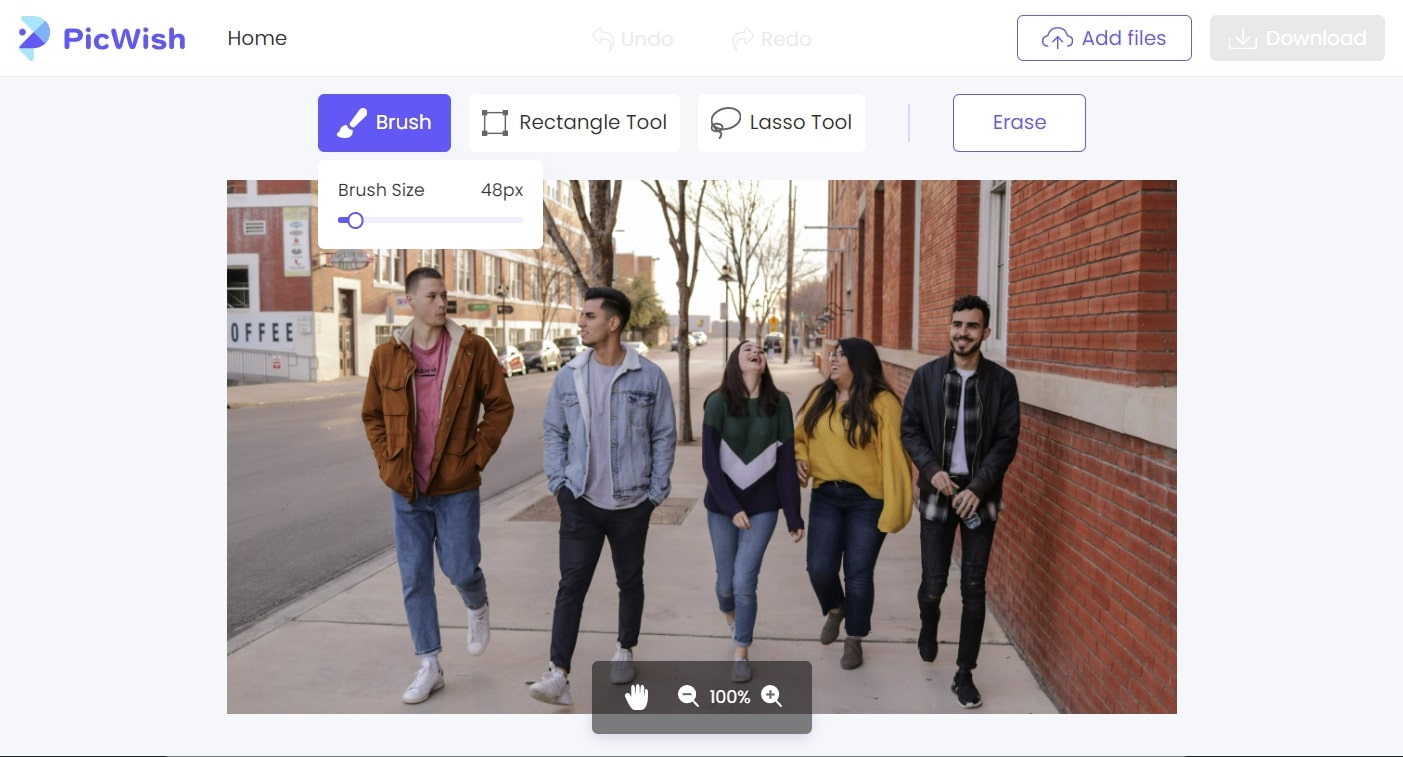
Wichtigste Funktionen von PicWish
- Mit diesem Tool können Sie Bilder zuschneiden, komprimieren und vergrößern, um ihnen ein individuelles Aussehen zu verleihen.
- Es hilft dabei, alte Schwarz-Weiß-Fotos mit anschaulichen und lebendigen Farben wiederherzustellen.
- Sie können damit Objekte wie Flecken und Akne entfernen und Ihre Haut glätten, um Fotos ein retuschiertes Aussehen zu verleihen.
Teil 2: Welches ist das beste Tool, um einige Teile eines Bildes online zu entfernen?
Jetzt, wo Sie alles über die besten Online-Tools zum Entfernen unnötiger Teile eines Bildes wissen, fragen Sie sich bestimmt, welches das beste unter ihnen ist. Zweifellos sind sie alle großartig, aber das beste der oben genannten Tools ist AniEraser. Möchten Sie wissen, warum? Schauen Sie unten nach, um diese Frage zu beantworten:
- Es hat eine blitzschnelle Verarbeitungsgeschwindigkeit. Wenn Sie ein Bild in AniEraser importieren, um ein Objekt zu entfernen, werden Sie feststellen, dass das Programm auch bei einem langsamen Internetzugang nicht lahmt. Das macht das Programm zu einem der schnellsten und seriösesten Objekt Remover im Internet.
- Mit AniEraser können Sie ohne Einschränkung mehr als ein Objekt im Bild löschen. Ganz gleich, ob Sie eine Person oder einen Text entfernen, dieses Tool kann Ihnen dabei helfen.
- AniEraser ist mit einer breiten Palette von Plattformen kompatibel. Sie können es auf Mac-, Windows- und iOS-Plattformen verwenden, um jedes Bildformat zu bearbeiten. Darüber hinaus gibt es auch eine Online-Version für Benutzer, die den Speicherplatz ihrer Geräte nicht beeinträchtigen möchten.
- Nicht nur Bilder, sondern auch unerwünschte Objekte und andere Dinge in Videos können Sie mit diesem Tool löschen. Darüber hinaus gibt es keine Einschränkungen hinsichtlich des Formats der Bilder und Videos in diesem Programm.
- Die Oberfläche von AniEraser ist ultraschnell. Die Benutzung des Tools ist einfach, da alle Funktionen und Schaltflächen strukturiert angeordnet sind. Sie können es also auch ohne Bearbeitungskenntnisse verwenden.
Wie man mit AniEraser Online unerwünschte Objekte aus Bildern entfernt
Sie können mit AniEraser einige Teile eines Bildes online entfernen, indem Sie einige einfache, unten aufgeführte Schritte befolgen:
Schritt 1 Zugriff auf AniEraser und Hochladen eines Bildes
Öffnen Sie den Browser auf Ihrem Gerät und starten Sie die Online-Version von AniEraser. Klicken Sie auf der Startseite auf "Video oder Foto hochladen" und klicken Sie auf dem nächsten Bildschirm auf die "Hochladen" Schaltfläche. Danach importieren Sie das Foto Ihrer Wahl.
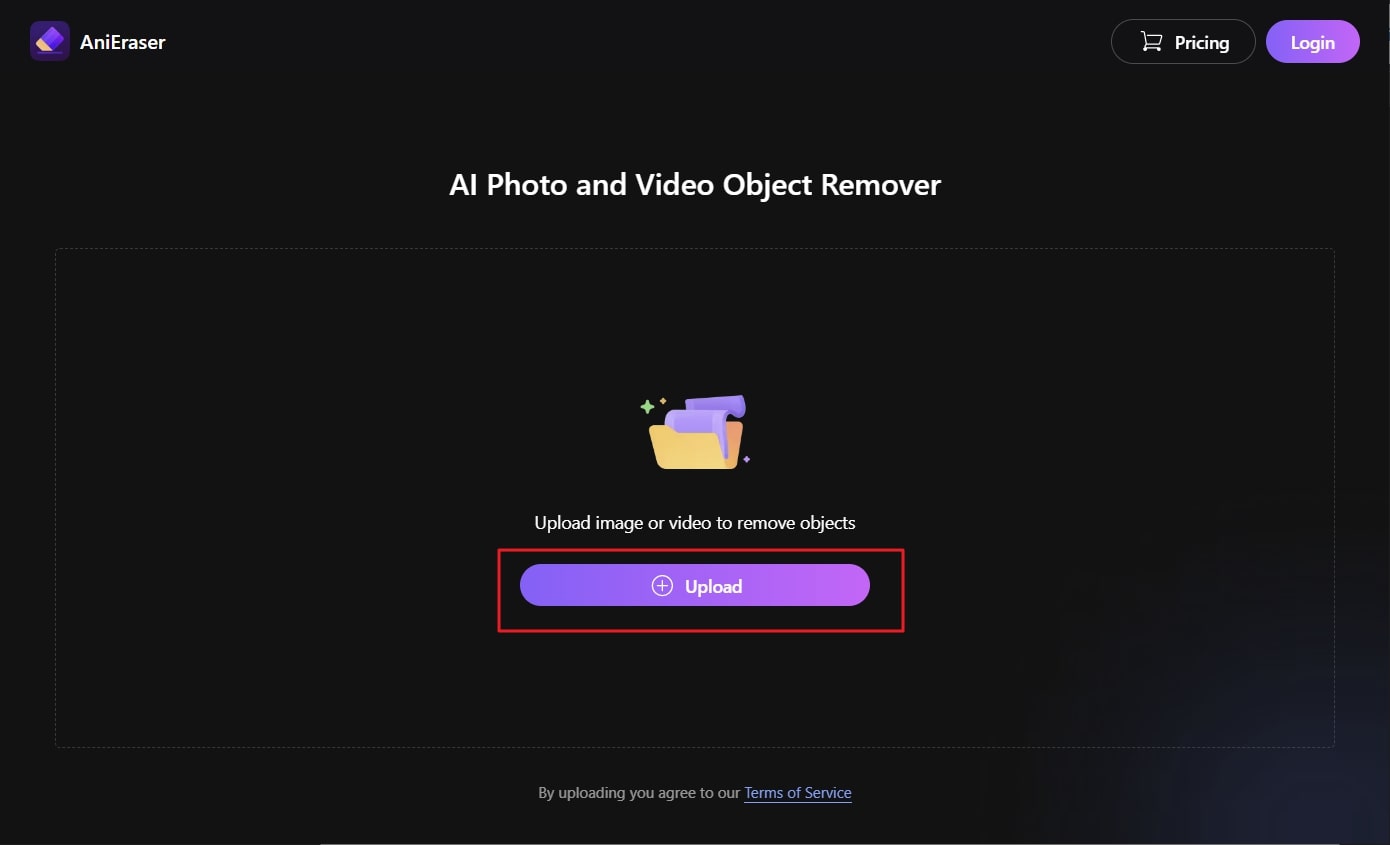
Schritt 2 Entfernen Sie den unerwünschten Teil des Bildes
Sobald das Bild importiert ist, halten Sie den "Pinselgröße" Schieberegler gedrückt und stellen Sie die Pinselgröße für die Hervorhebung von Bereichen ein. Markieren Sie anschließend den Bereich, den Sie entfernen möchten. Klicken Sie anschließend auf die Schaltfläche "Objekt jetzt entfernen".
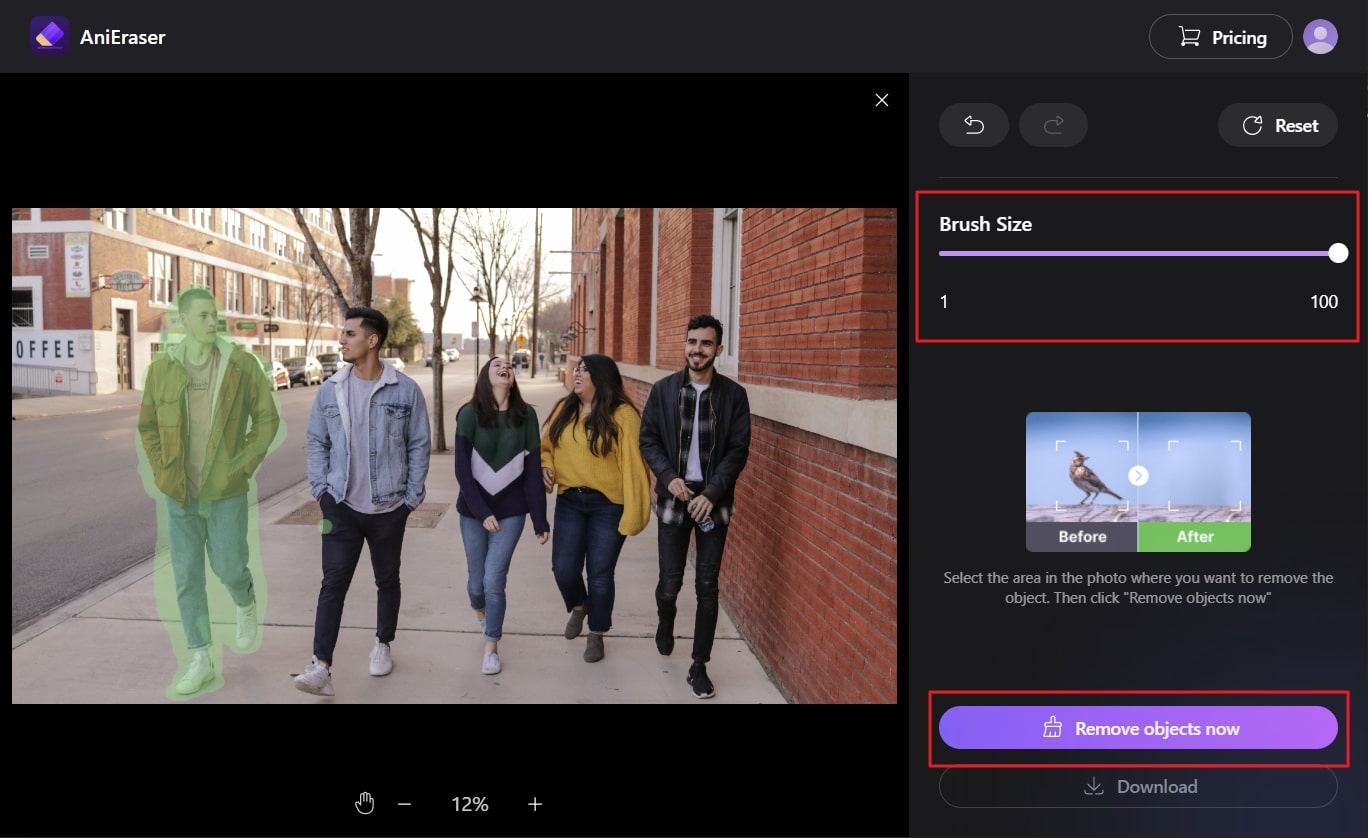
Schritt 3 Speichern Sie das Bild auf dem Gerät
Sie müssen ein paar Sekunden warten, damit AniEraser seine KI-Magie auf Ihr Foto anwenden kann. Klicken Sie anschließend auf die "Herunterladen" Schaltfläche unten links auf dem Bildschirm, wenn Ihr Objekt vollständig entfernt ist.